
هڪ سادي ماڻهو جو جديد گهر هڪ اليڪٽرانڪ گيجٽ سان ڀريل آهي. عام هائوس ۾ هتي لازمي ڪمپيوٽر، ليپ ٽاپس، ۽ ٽيبلٽ، ۽ اسمارٽ فونز، ۽ تمام گهڻو. ۽ معھرريا جو مواد ذخيرو ڪيو ويو آھي ھر ھڪڙي تي ذخيرو ٿيل آھي، جيڪو ڪم يا تفريح لاء ڪم ڪرڻ جي ضرورت ناھي. يقينن، توهان ڪري سگهو ٿا، جيڪڏهن ضروري هجي، فائلن کي ٻئي هڪ ڊوائيس کان ٻئي ڊوائيس ۽ فليش ڊرائيو استعمال ڪندي، پر اهو ڪافي وقت آهي ۽ گهڻو ڪجهه آسان ناهي. ڇا اهو بهتر آهي ته هڪ عام مقامي نيٽ ورڪ ۾ سڀني ڊوائيسن کي گڏ ڪرڻ لاء؟ اهو وائي فائي روٽر استعمال ڪندي اهو ڪيئن ڪري سگهجي ٿو؟
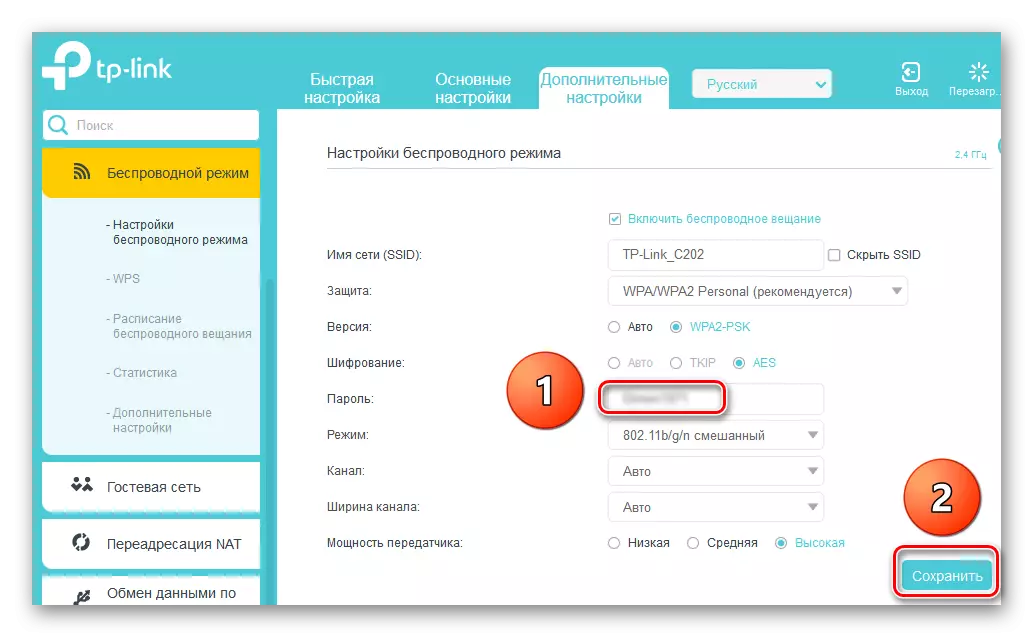
قدم 2: ڪمپيوٽر جو سيٽ اپ
هاڻي اسان کي توهان جي ڪمپيوٽر تي نيٽ ورڪ سيٽنگون قائم ڪرڻ جي ضرورت آهي. اسان جوسي ۾ آلوتي سسٽم آهي، ڪمپنيء کي محدود آ نسخين ۾ هڪ ترتيبات وارو انداز برابر هوندو.
- پي سي ايم اسان "شروعات" آئڪن تي ڪلڪ ڪريو ۽ تناظر ۾ جيڪو ظاهر ٿئي ٿو ته اسان ڪنٽرول پينل ڏانهن وڃو.
- ونڊو ۾ جيڪو کليل آهي، فوري طور تي "نيٽ ورڪ ۽ انٽرنيٽ" ڊپارٽمينٽ ڏانهن وڃو.
- بعد ۾ ٽيب تي، اسان کي "نيٽ ورڪ ۽ عام رسائي سينٽر" بلاڪ ۾ تمام گهڻو دلچسپي آهي، جتي اسان حرڪت ڪري رهيا آهيون.
- ڪنٽرول سينٽر ۾، اسان کي توهان جي مقامي نيٽ ورڪ جي صحيح ترتيب لاء اضافي ترتيب ڏيڻ واري خاصيتن کي ترتيب ڏيڻ جي ضرورت پوندي.
- پهرين، نيٽ ورڪ ڊوائيسز کي ترتيب ڏيڻ سان نيٽ ورڪ جي چڪاس ۽ پاڻمرادي ترتيب کي ترتيب ڏيو. هاڻي اسان جو ڪمپيوٽر نيٽ تي ٻيون ڊوائيس ڏسندا ۽ انهن کي ڳوليندا.
- اسان يقينا پرنٽر ۽ فائلن تائين رسائي جي اجازت ڏينداسين. اهو هڪ مڪمل طور تي ڀريل مقامي نيٽ ورڪ ٺاهڻ لاء هڪ اهم شرط آهي.
- اهو تمام ضروري آهي ته عوامي طور تي دستياب هدايتن تائين حصيداري واري رسائي کي استعمال ڪيو وڃي ته توهان جو ڪم ڪندڙ گروپ جا ميمبر اوپن فولڊر ۾ فائلن سان مختلف فائلون ٺاهي سگهن ٿيون.
- اسان ملٽي ميڊيا اسٽريمنگ کي ترتيب ڏيو، مناسب تار تي ڪلڪ ڪندي. هن ڪمپيوٽر تي ميوزڪ، ميوزڪ ۽ فلمون مستقبل جي نيٽ ورڪ جي سڀني استعمال ڪندڙن لاء دستياب ٿي وينديون.
- ڊوائيسز جي فهرست ۾، اسان توهان کي گهربل ڊوائيسز لاء چيڪ باڪس "اجازت ڏيو. اسان "اڳيان" وڃون ٿا.
- اسان انهن جي رازداري رپورٽن جي مختلف قسمن جي مختلف قسمن جي رسائي کي مختلف اجازتون قائم ڪريون ٿا. "اڳيون" تي ڪلڪ ڪريو.
- پاسورڊ رڪارڊ ڪيو جيڪو توهان جي گهر گروپ ۾ ٻين ڪمپيوٽرن کي شامل ڪرڻ جي ضرورت آهي. ڪوڊ لفظ پوء تبديل ٿي سگهي ٿو جيڪڏهن گهربل هجي. "ختم" آئڪن کي دٻائڻ سان ونڊو بند ڪريو.
- اسان هڪ گڏيل رسائي کي ڳن connecting ڻ دوران سفارش ڪيل 128-bit انڪرپشن رکيا.
- توهان جي پنهنجي سهولت لاء، پاسورڊ تحفظ کي بند ڪريو ۽ ترتيب کي محفوظ ڪريو. مکيه خاصيتن ۾، مقامي نيٽ ورڪ ٺاهڻ جو عمل مڪمل ٿي چڪو آهي. اهو اسان جي تصوير تي هڪ نن but ڙو پر اهم بارڪوڊ شامل ڪرڻ لاء رهي ٿو.
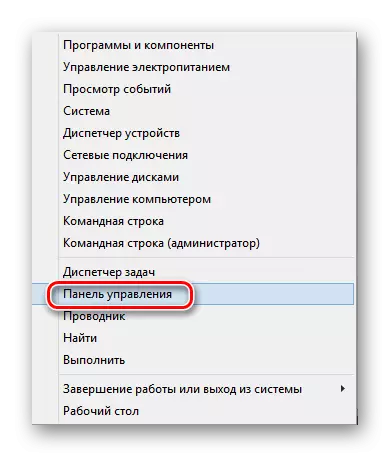
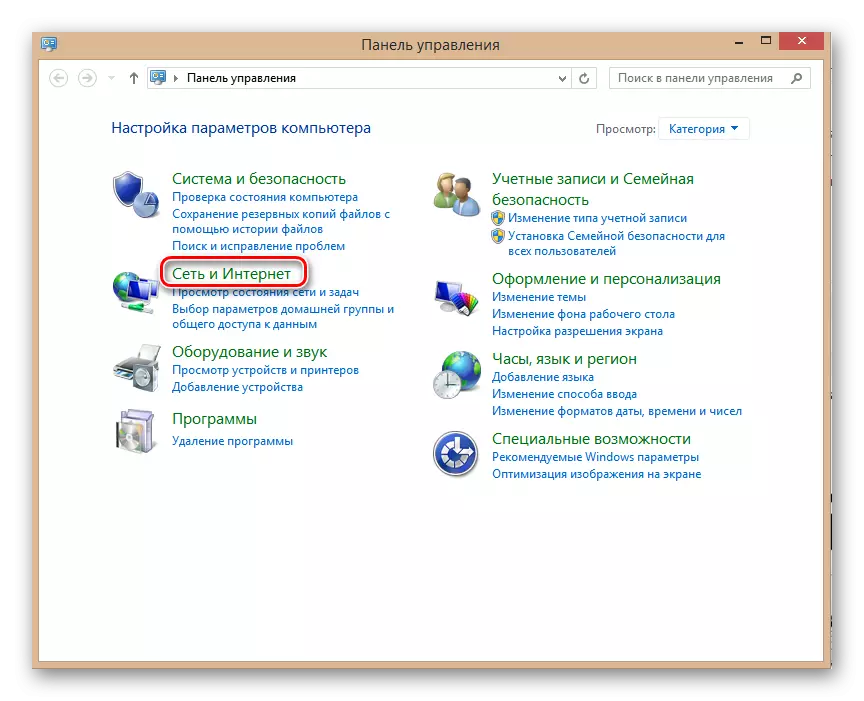
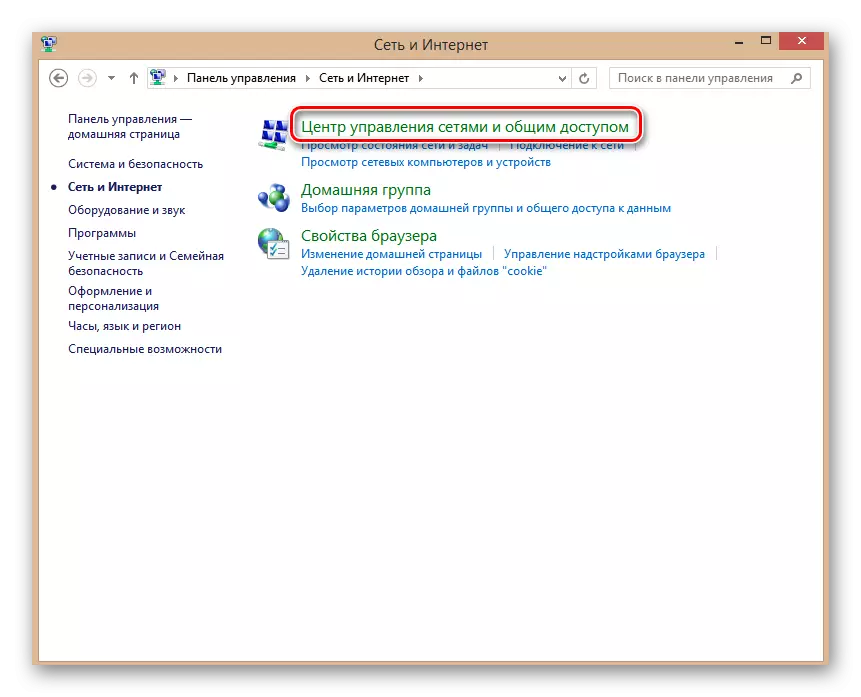
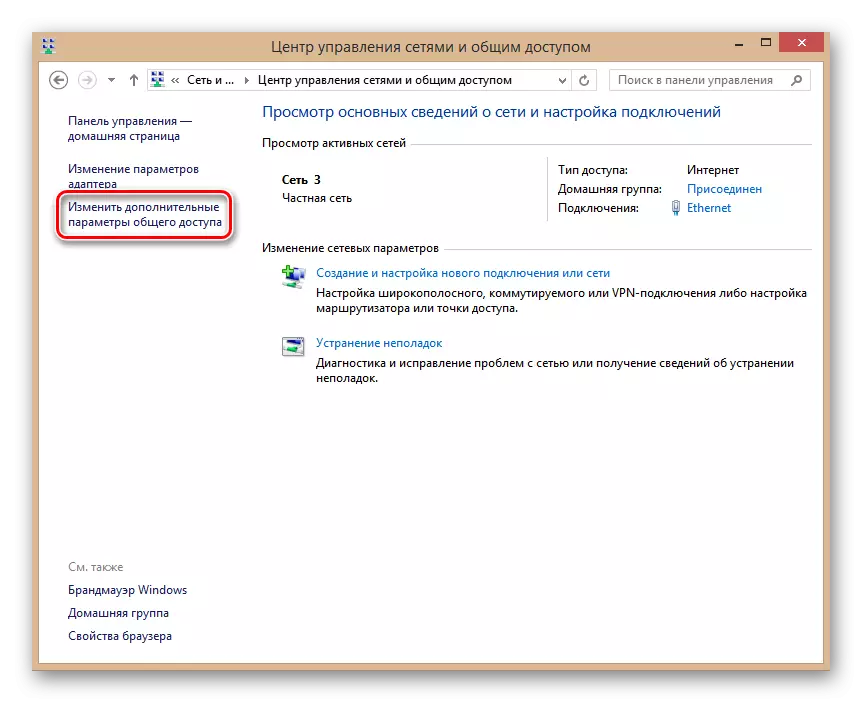
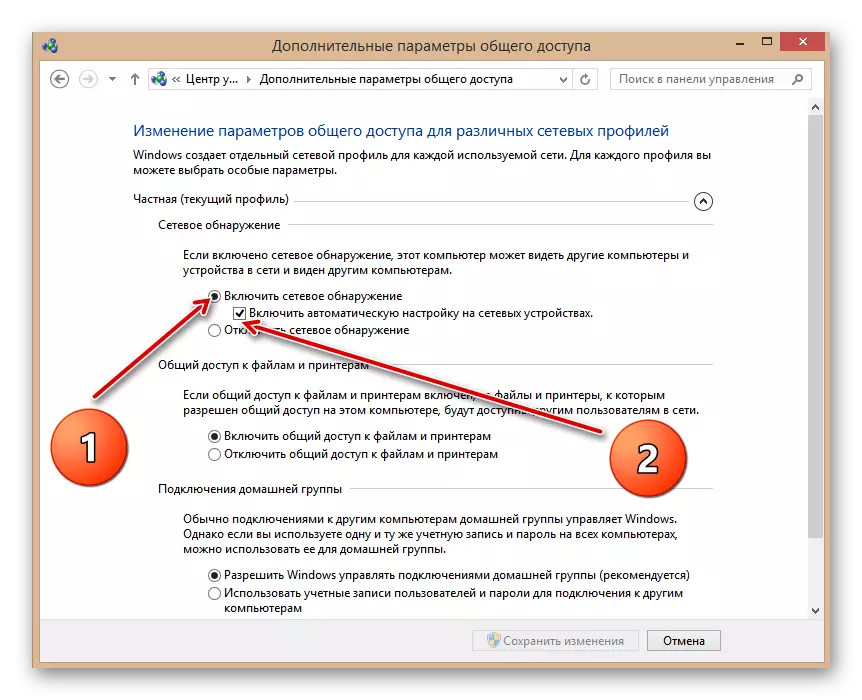
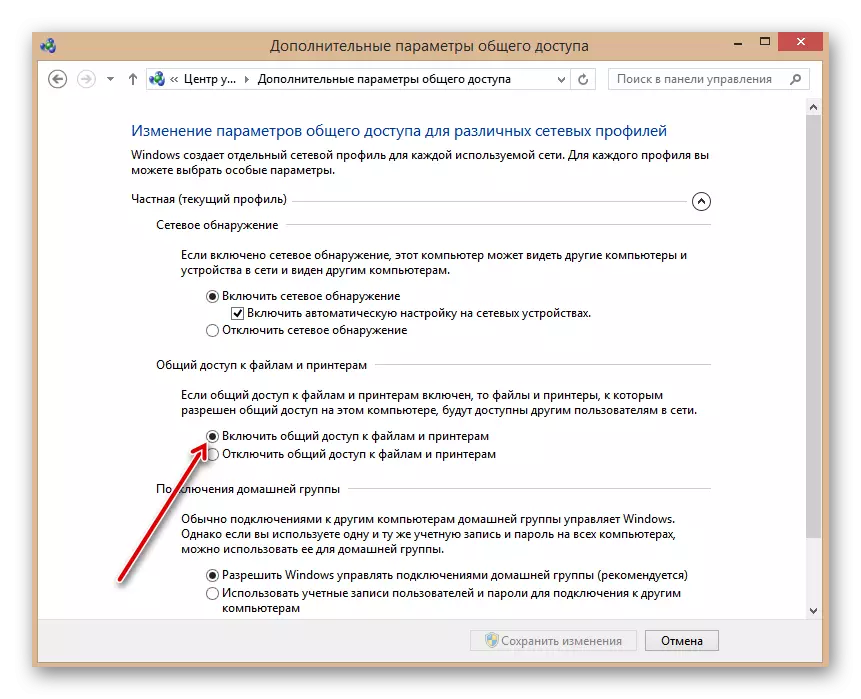
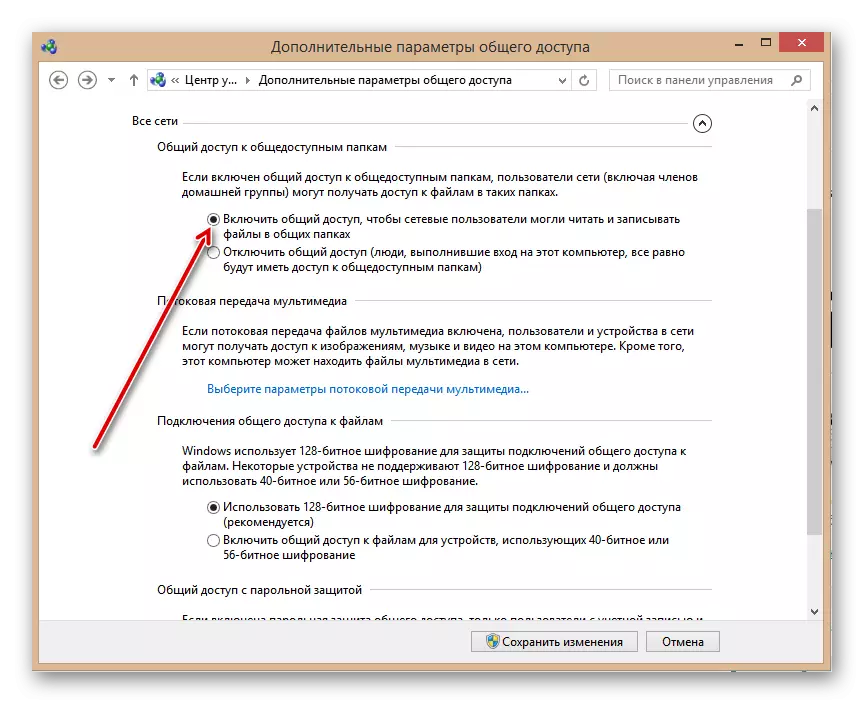
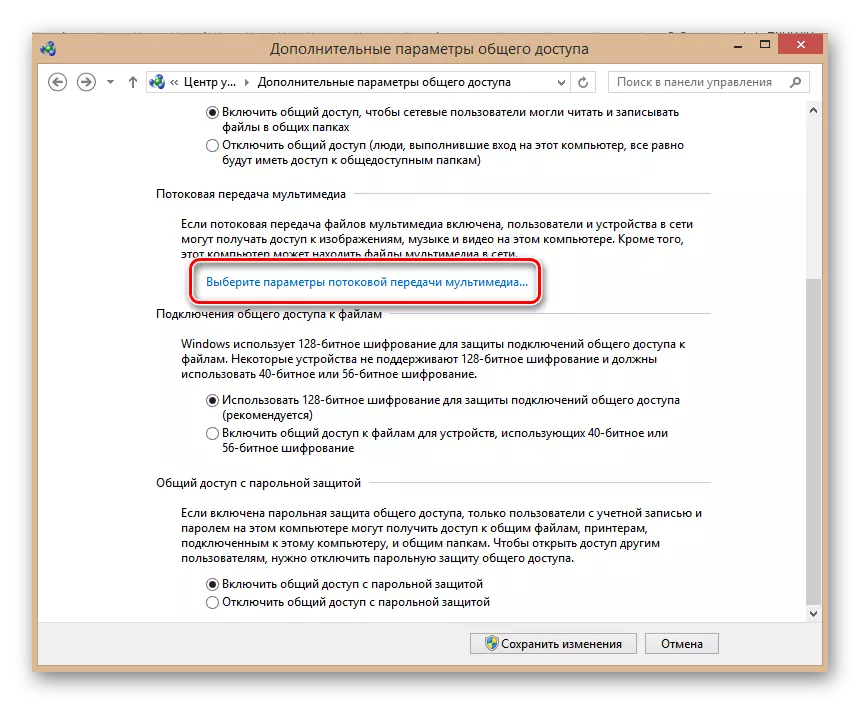
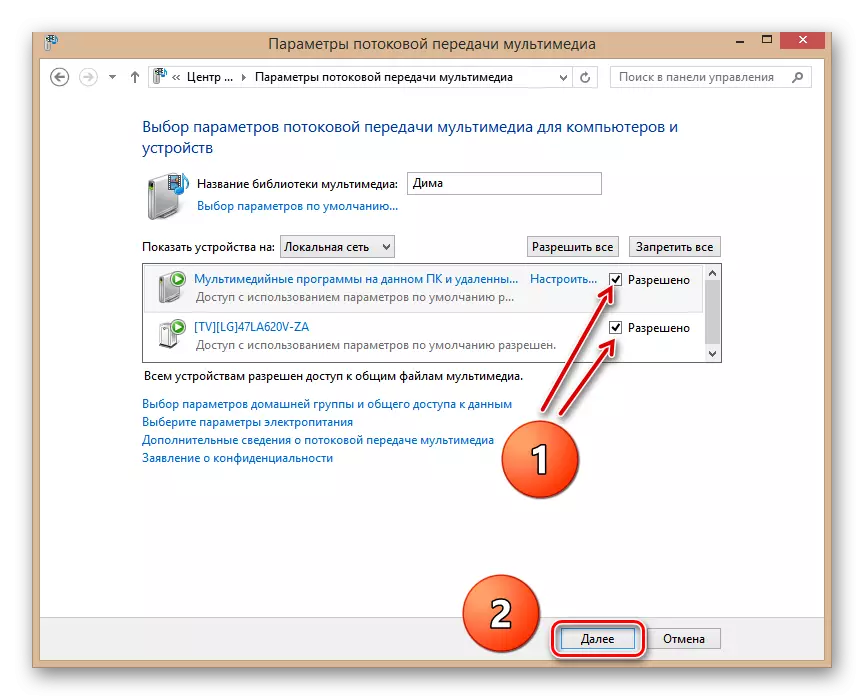
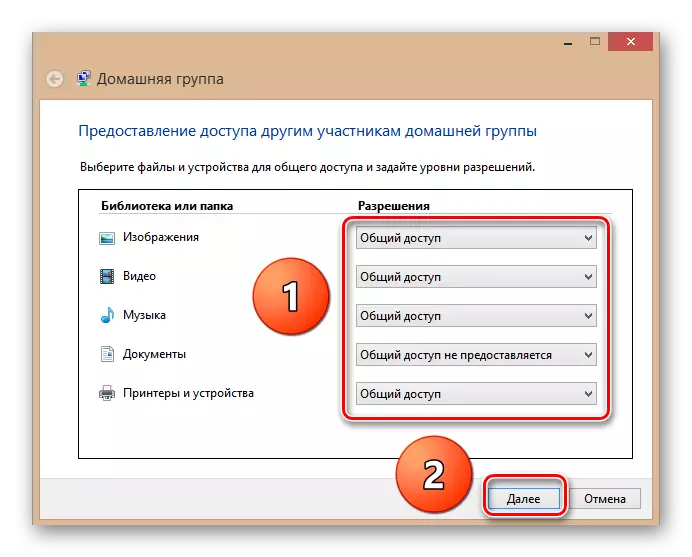
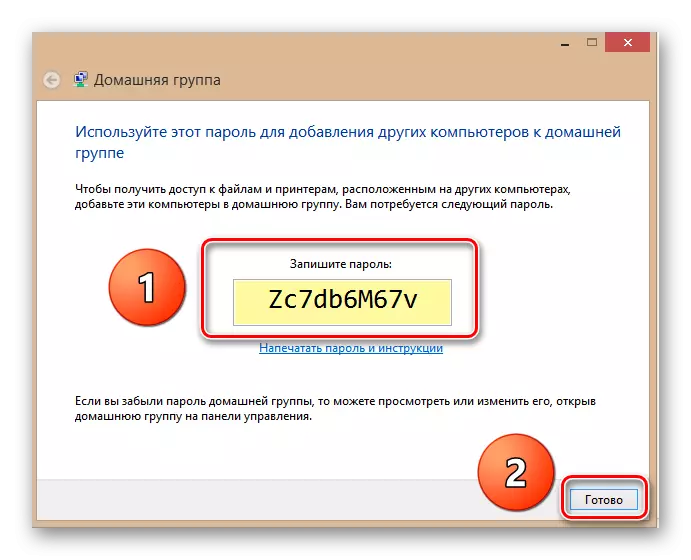
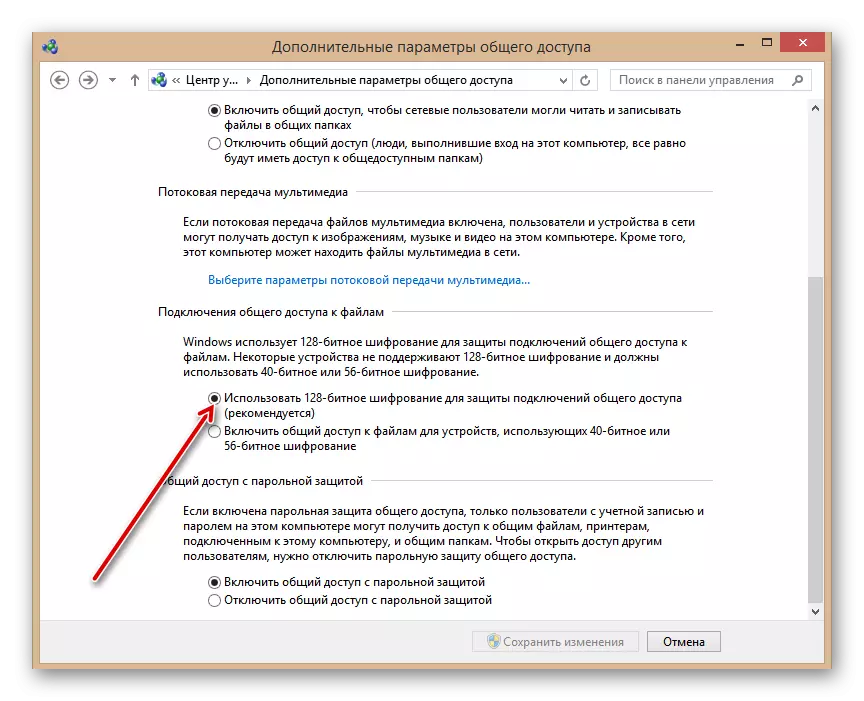
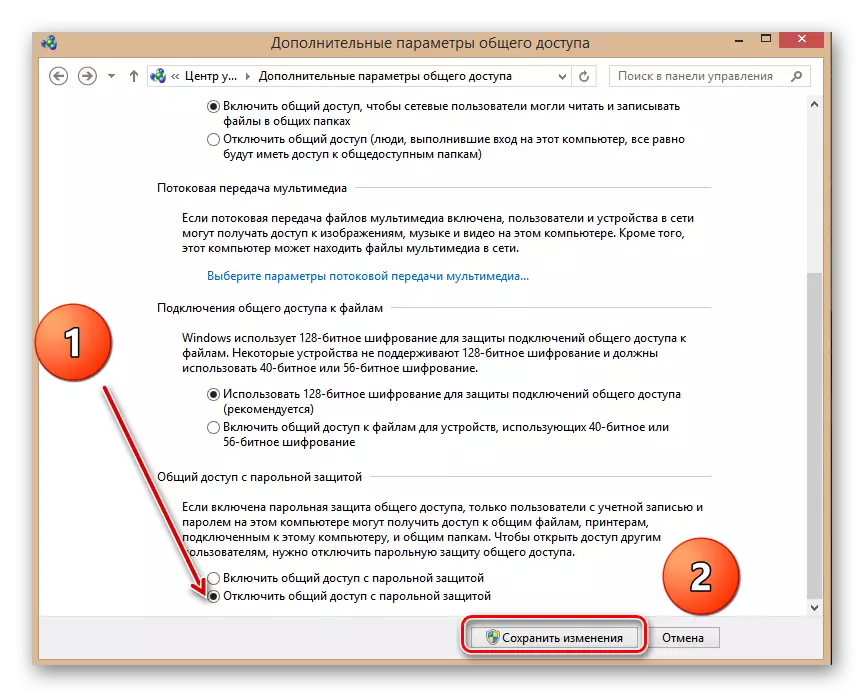
قدم 3: هڪ گڏيل فائل رسائي کولڻ
ان عمل کي منطقي طور تي مڪمل ڪرڻ لاء، توهان کي لازمي طور تي INTRENTS جي هارڊ ڊسڪ تي مخصوص حصا ۽ فولڊر کولڻ گهرجن. اچو ته گڏجي ڏسو ته توهان جلدي "شيئر" ڊائريڪٽري ڪيئن ٿي سگهو ٿا. ٻيهر، هڪ ڪمپيوٽر تي ڪمپيوٽر تي هڪ مثال طور هڪ مثال طور.
- "شروع" آئڪن تي پي سي ايم تي ڪلڪ ڪريو ۽ "ايڪسپلورر" مينيو کوليو.
- "خرابي" لاء ڊسڪ يا فولڊر چونڊيو، مان ان تي ڪلڪ ڪريان ٿو، اسان "ملڪيت" مينيو ڏانهن منتقل ڪيو. هڪ نموني طور، پوري حصي کي کوليو سي: سڀني ڊائريڪٽرن ۽ فائلن سان.
- ڊسڪ جي ملڪيت ۾، اسان مناسب گراف تي ڪلڪ ڪندي گڏيل رسائي جي جديد سيٽنگ جي ترقي يافته سيٽنگ جي پيروي ڪئي.
- هن فولڊر ۾ کليل شيئرنگ "کليل شيئر ۾ باڪس کي انسٽال ڪريو". "ٺيڪ" بٽڻ تي تبديلين جي تصديق ڪريو. تيار آ! توهان استعمال ڪري سگهو ٿا.
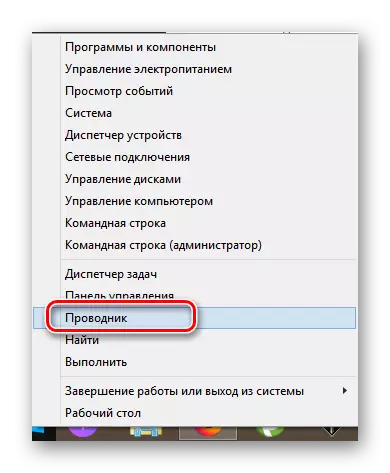
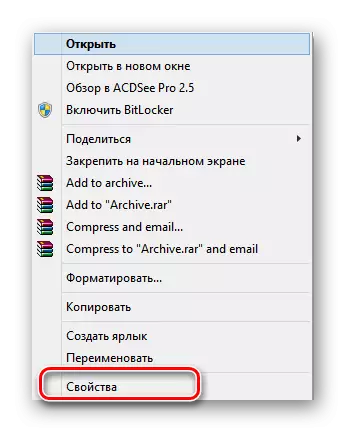
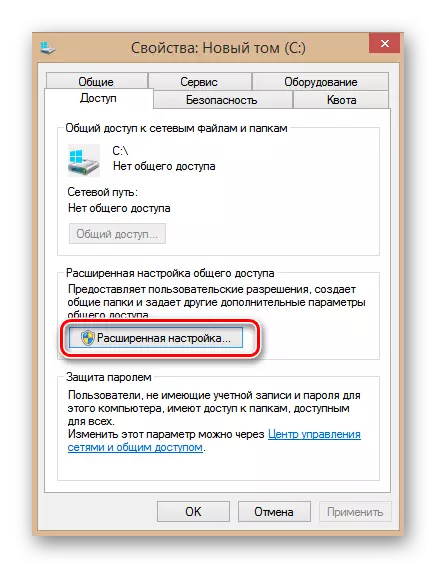

ونڊوز 10 ۾ مقامي نيٽ ورڪ قائم ڪرڻ (1803 ۽ وڌيڪ)
جيڪڏهن توهان 803 ونڊوز 10 آپريٽنگ سسٽم اسيمبلي کي استعمال ڪيو ٿا، پوء مٿي بيان ڪيل صلاحون توهان کي مناسب نه ڪنديون. حقيقت اها آهي ته مخصوص ورزن مان، هوم گروپ يا "گهر گروپ" فنڪشن کي ختم ڪيو ويو آهي. بهرحال، ڪيترن ئي ڊوائيسز کي هڪ مقامي نيٽ ورڪ سان ڳن to ڻ جي صلاحيت برقرار آهي. انهي کي ڪيئن ڪجي، اسان سڀني تفصيلن کي وڌيڪ ٻڌائينداسين.اسان توهان جي توجه کي حقيقت تي بيان ڪيو ته هيٺ ڏنل عملن کي مڪمل طور تي سڀني پي سي تي انجام ڏيڻ گهرجي جيڪي مقامي نيٽ ورڪ سان ڳن connected يل هوندا.
قدم 1: نيٽ ورڪ جو قسم تبديل ڪريو
پهرين تي اهو نيٽ ورڪ جو قسم تبديل ڪرڻ ضروري آهي جنهن ذريعي توهان انٽرنيٽ سان ڳن connect يو "عوامي طور تي" نجي "سان ڳن connect يو" سان ڳن connect يو. جيڪڏهن توهان وٽ هڪ نيٽ ورڪ جو قسم اڳ ۾ ئي "پرائيويٽ" آهي، پوء توهان هن قدم کي ڇڏي سگهو ٿا ۽ هيٺيان اڳتي وڌائي سگهو ٿا. نيٽ ورڪ جو قسم ڳولڻ لاء، توهان کي سادي عملن کي انجام ڏيڻ جي ضرورت آهي.
- شروعاتي بٽڻ تي ڪلڪ ڪريو. کليل پروگرامن جي لسٽ هيٺ لھي وڃو. ڳوليو "سروس" فولڊر ۽ ان کي کوليو. پوء، ڊراپ مين مينيو مان، "ڪنٽرول پينل" چونڊيو.
- معلومات جي وڌيڪ آرامده سوچ لاء، توهان "نن small ي آئڪن" کان "ڪيٽيگري" کان ڊسپلي موڊ کي مٽائي سگهو ٿا. اهو ڊراپ ڊائون مينيو ۾ ڪيو ويو آهي، جنهن کي مٿي واري سا corner ي ڪنڊ ۾ هڪ بٽڻ ذريعي سڏيو ويندو آهي.
- افاديت ۽ ايپليڪيشنن جي فهرست ۾، "نيٽ ورڪ ۽ گڏيل رسائي سينٽر" ڳوليو. هن کي کول.
- مٿي تي "فعال نيٽ ورڪ" ڏسو "بلاڪ. اهو توهان جو نيٽورڪ جو نالو ۽ ان جو ڪنيڪشن جو قسم ظاهر ڪندو.
- جيڪڏهن ڪنيڪشن هڪ "عوامي رسائي" ۾ هجڻ گهرجي، پوء توهان پروگرام کي هلائڻ جي ضرورت آهي "رن" رن "رن" رن "رن" رن "کي ونڊو ۾ داخل ڪيو، ۽ پوء ٺيڪ آهي هيٺيان.
- نتيجي طور، مقامي اداري جي پاليسي ونڊو کوليو. کاٻي علائقي ۾، "نيٽورڪ اسپيشل پاليسيون پاليسيون" فولڊر. مخصوص فولڊر جو مواد صحيح ۾ ظاهر ٿيندو. سڀني لائنن مان ڳوليو جيڪي توهان جي نيٽ ورڪ جو نالو پائين ٿا. هڪ قاعدي طور، اهو سڏيو ويندو آهي "نيٽ ورڪ" يا "نيٽ ورڪ 2". ساڳي ئي وقت تي، گراف "وضاحت" خالي هوندو. گھربل نيٽ ورڪ کي ڊبل نيٽ ورڪ جي پيٽرولن کي کوليو.
- هڪ نئون ونڊو کليل هوندو جنهن ۾ توهان کي "نيٽ ورڪ مقام" ٽيب ۾ وڃڻ جي ضرورت آهي. "ذاتي" "ذاتي" کي "ذاتي" "۽" صارف جي اجازتن "کي بلاڪ ڪيو، جديد تار کي نشان لڳايو. ان کان پوء، ڪلڪ ڪريو "ٺيڪ" بٽڻ تي تبديل ٿيڻ لاء اثرائتو بڻائڻ لاء.
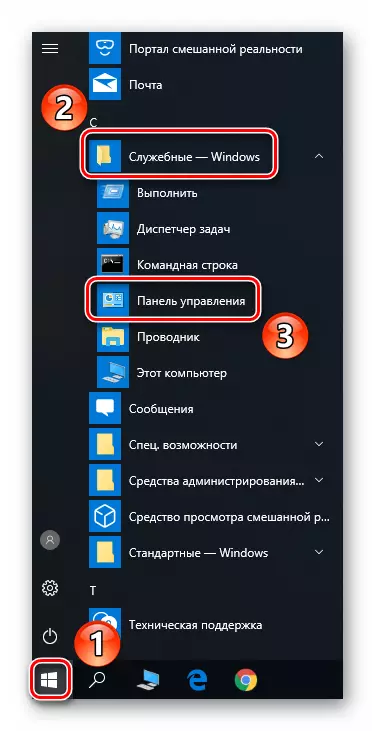
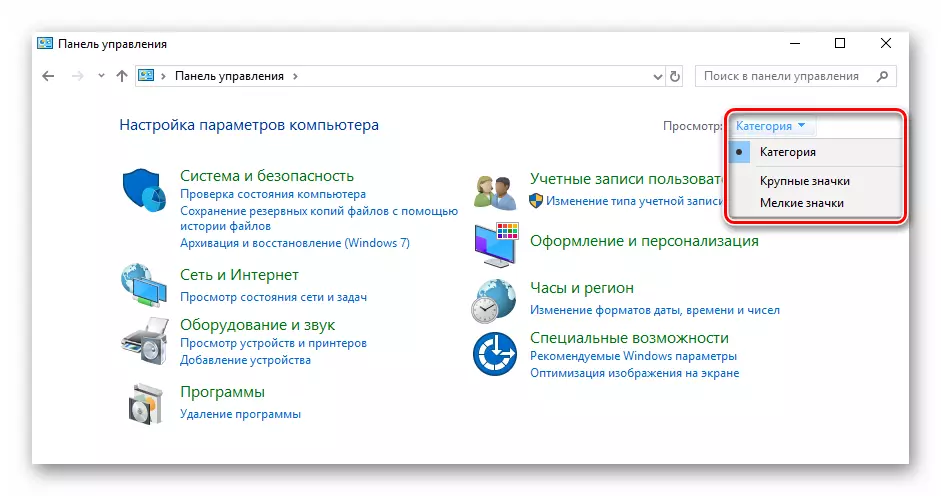
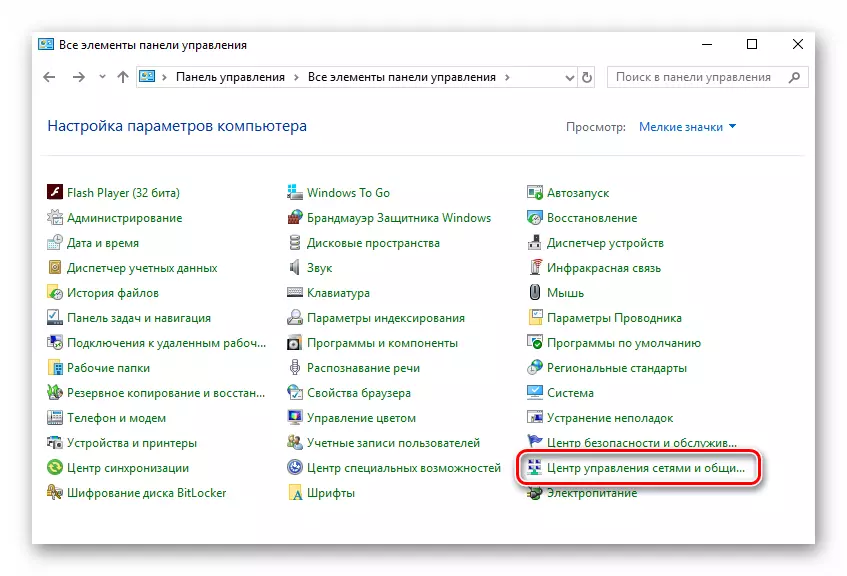
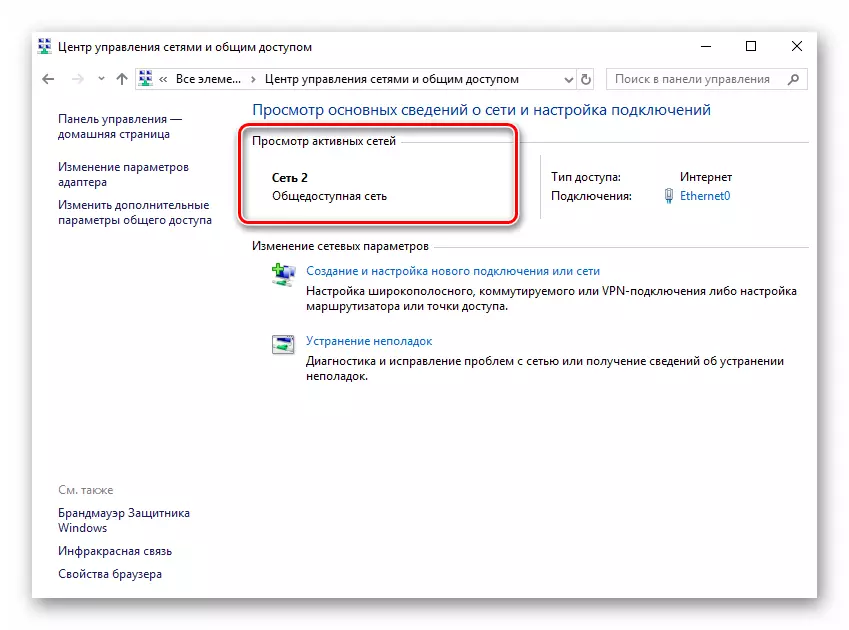
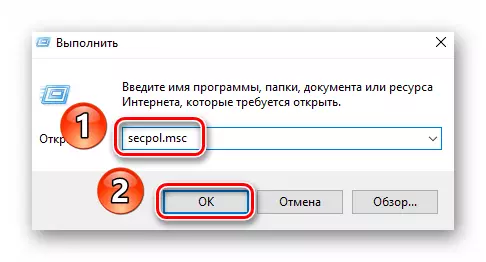

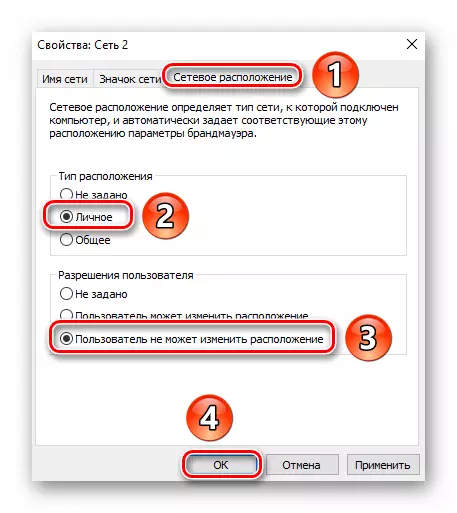
توهان هاڻي "نيٽ ورڪ ۽ گڏيل رسائي سينٽر کان سواء سڀئي کليل ونڊوز بند ڪري سگهو ٿا.
قدم 2: عام رسائي جا پيراگراف ترتيب ڏيو
هيٺ ڏنل شيون شيئر ڪيل پيراگراف کي ترتيب ڏيڻ آهي. اهو تمام سادو ڪيو ويندو آهي:
- "نيٽ ورڪ ۽ عام رسائي جي ڪنٽرول سينٽر" ونڊو ۾، جنهن کي توهان اڳ ۾ کليل ڇڏيو، اسڪرين شاٽ ۾ نشان لڳل ۽ ڪلڪ ڪريو.
- پهرين ٽيب ۾ "پرائيويٽ (موجوده پروفائل)"، ٻنهي پيراگراف کي "فعال" رياست کي تبديل ڪريو.
- پوء سڀني نيٽ ورڪن ٽيب کي ترتيب ڏيو. ان ۾، "شيئرنگ فولڊرز" (پهريون پيراگراف) کي فعال ڪريو، ۽ پوء پاسورڊ تحفظ کي رد ڪريو (آخري شيون). ٻيا سڀ پيراگراف ڊفالٽ کي ڇڏي ڏين ٿا. مهرباني ڪري نوٽ ڪريو ته پاسورڊ صرف توهان کي صرف ڪمپيوٽرن سان ڳن connected يل تي ڳن connected يل آهي. عام طور تي، سيٽنگون انهي کي ڏسڻ گهرجن:
- سڀني عملن جي آخر ۾، ساڳي ونڊو جي تري ۾ "محفوظ ڪريو تبديلين" جو بٽڻ دٻايو.
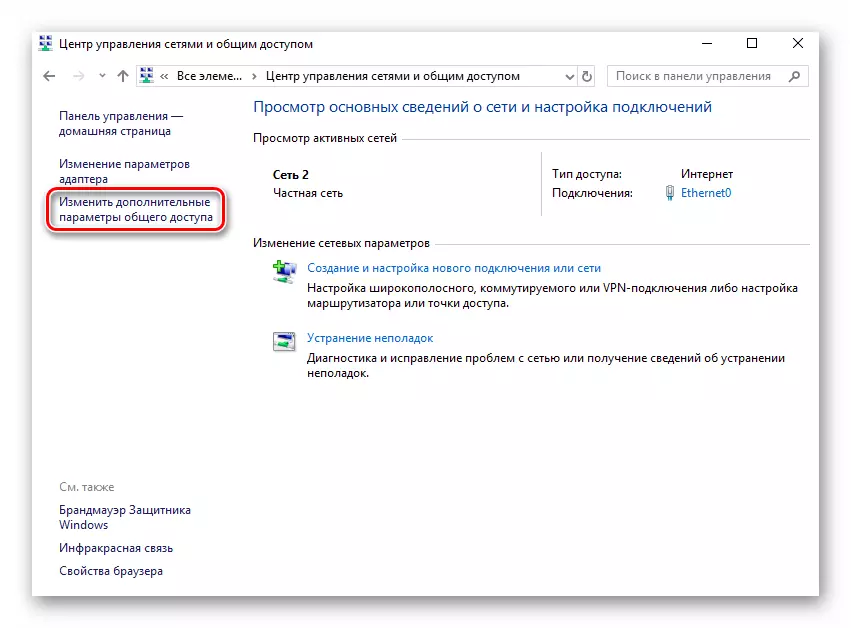
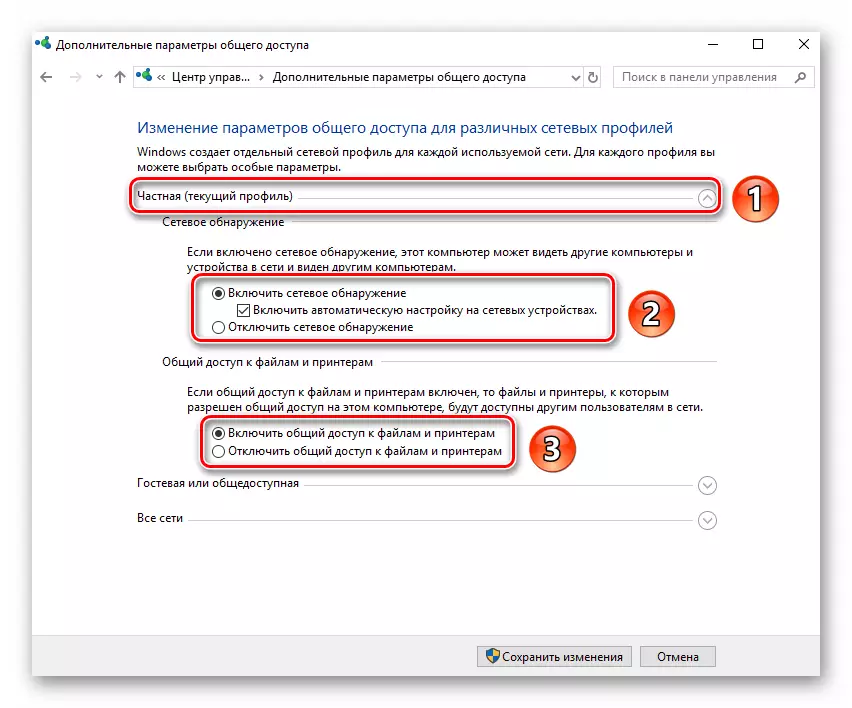
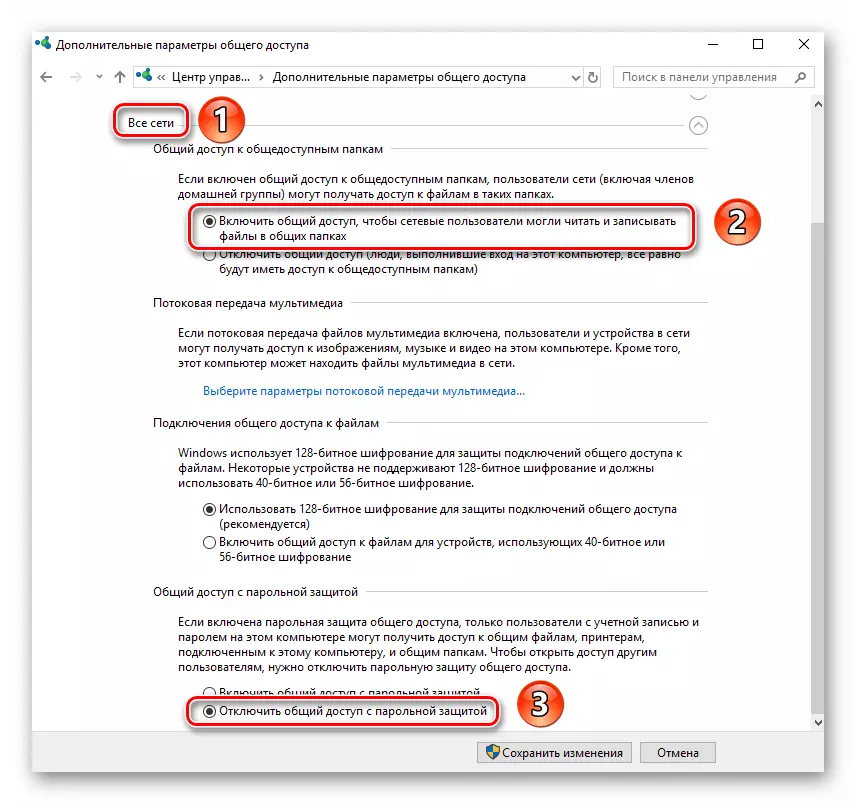
هن اسٽيج تي، سيٽنگ مڪمل ٿي چڪي آهي. اڳتي وڌڻ
قدم 3: خدمتن کي فعال ڪرڻ
مقامي نيٽ ورڪ کي استعمال ڪرڻ جي عمل ۾ توهان وٽ ڪا به غلطي ناهي، اهو خاص سهولتون شامل ڪرڻ جي قابل آهي. توهان کي هيٺ ڏنل گهربل آهي:
- ٽاسڪ بار تي سرچ بار ۾، لفظ "سروس" داخل ڪريو. پوء درخواستن جي لسٽ مان ساڳئي نالي سان ايپليڪيشن کي هلائڻ.
- خدمتن جي فهرست ۾، جنهن کي "فنڪشن جي چڪاس جي اشاعت جي اشاعت جي اشاعت" ڳوليو. ايل ڪي ايم کي دٻائڻ سان ان جي سيٽنگن جو ونڊو کوليو.
- ونڊو ۾ جيڪو اوپن ڪري ٿو، شروعاتي قسم جي لائن ڳوليو. "دستي طور تي" پاڻمرادو "سان" دستي طور تي تبديل ڪريو. ان کان پوء، "ٺيڪ" تي ڪلڪ ڪريو.
- ساڳيا ڪارناما کي "چڪاس جي سپلائر" سروس "جي ميزبان" سروس.
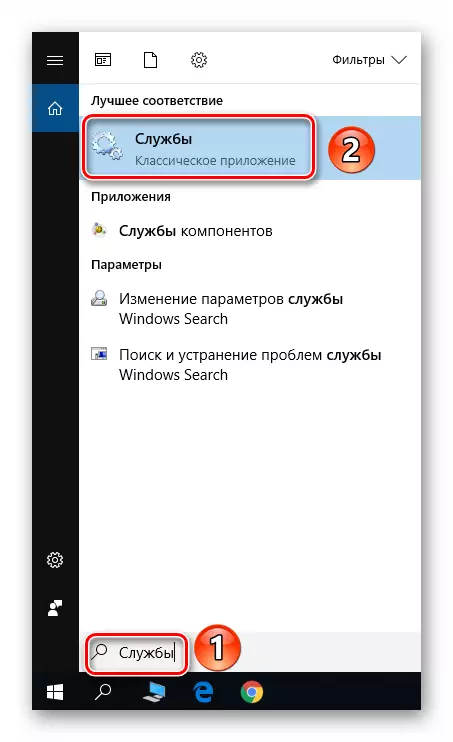
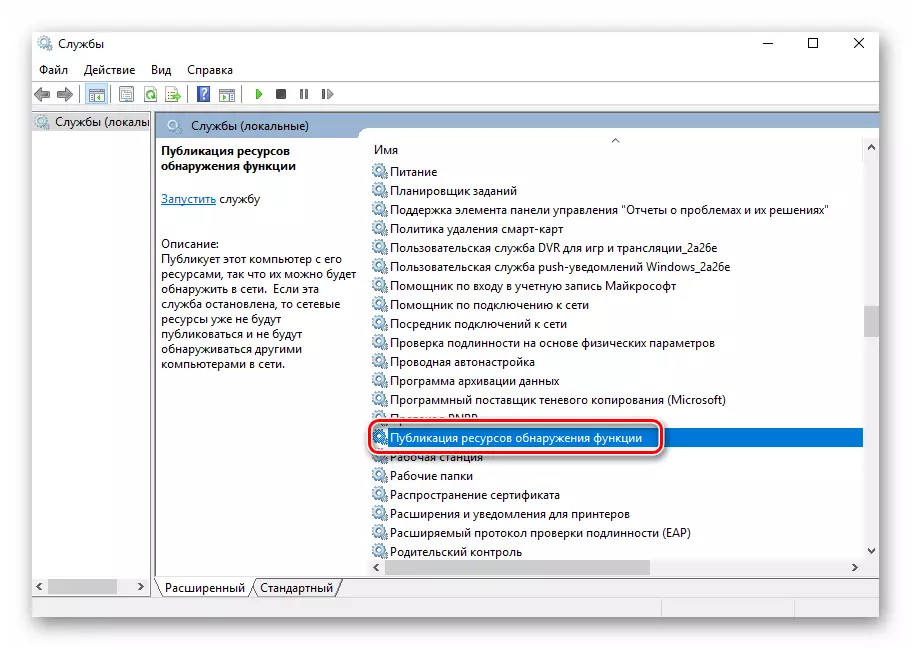
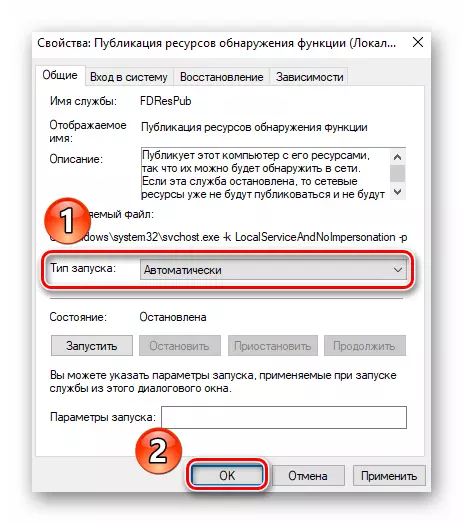
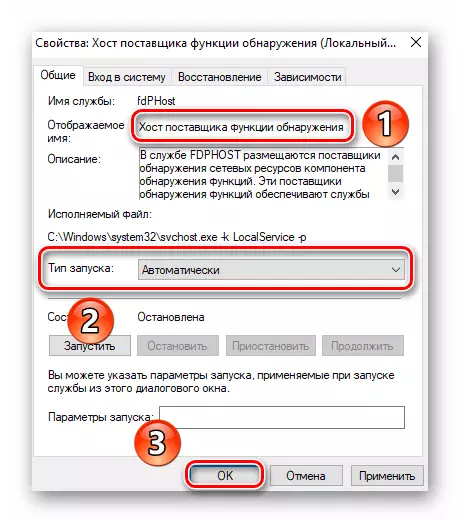
خدمتن جي چليٽ کانپوء I، اهو صرف ضروري ڊائرجيرا لاء رسائي لاء وڃي.
قدم 4: فولڊر ۽ فائلن تائين رسائي
ته جيئن مقامي دستاويز مقامي نيٽ ورڪ تي ڏيکاريل آهن، توهان کي انهن تائين رسائي کولڻ جي ضرورت آهي. اهو ڪرڻ لاء، توهان آرٽيڪل جي پهرين حصي کان ٽپس استعمال ڪري سگهو ٿا (مرحلا 3: فائلن تائين عام رسائي کولڻ). متبادل طور تي، توهان هڪ متبادل طريقي سان وڃي سگهو ٿا.
- پي سي ايم فولڊر / فائل تي ڪلڪ ڪريو. مفهوم مينيو ۾ اڳيان، "اسٽرنگ تائين رسائي فراهم ڪريو. اچو ته لفظي جي ويجهو آهي، جنهن ۾ شئي "ڌار ماڻهن کي الڳ ڪرڻ گهرجي.
- ڊراپ ڊائون مينيو مان، جيڪو ونڊو جي چوٽي تي واقع آهي، "سڀ" چونڊيو. پوء شامل ڪريو بٽڻ تي ڪلڪ ڪريو. اڳوڻي چونڊيل صارف گروپ هيٺ ظاهر ٿيو. هن جي سامهون توهان جي اجازت جي سطح تي ڏسندا. توهان "پڙهڻ" (جيڪڏهن توهان چاهيو ٿا ته توهان جون فائلون پڙهي سگهن ٿيون) يا پڙهو ۽ فائلون ايڊٽ ۽ انهن کي ايڊٽ ڪرڻ لاء. مڪمل ٿيڻ تي، رسائي کي کولڻ لاء شيئر بٽڻ تي ڪلڪ ڪريو.
- ڪجهه سيڪنڊن کان پوء توهان ڏسندا نيٽ ورڪ ايڊريس اڳ ۾ فولڊر شامل ڪيا. توهان ان کي نقل ڪري سگهو ٿا ۽ "ايڪسپلورر" کي ايڊريس بار ۾ داخل ڪري سگهو ٿا.
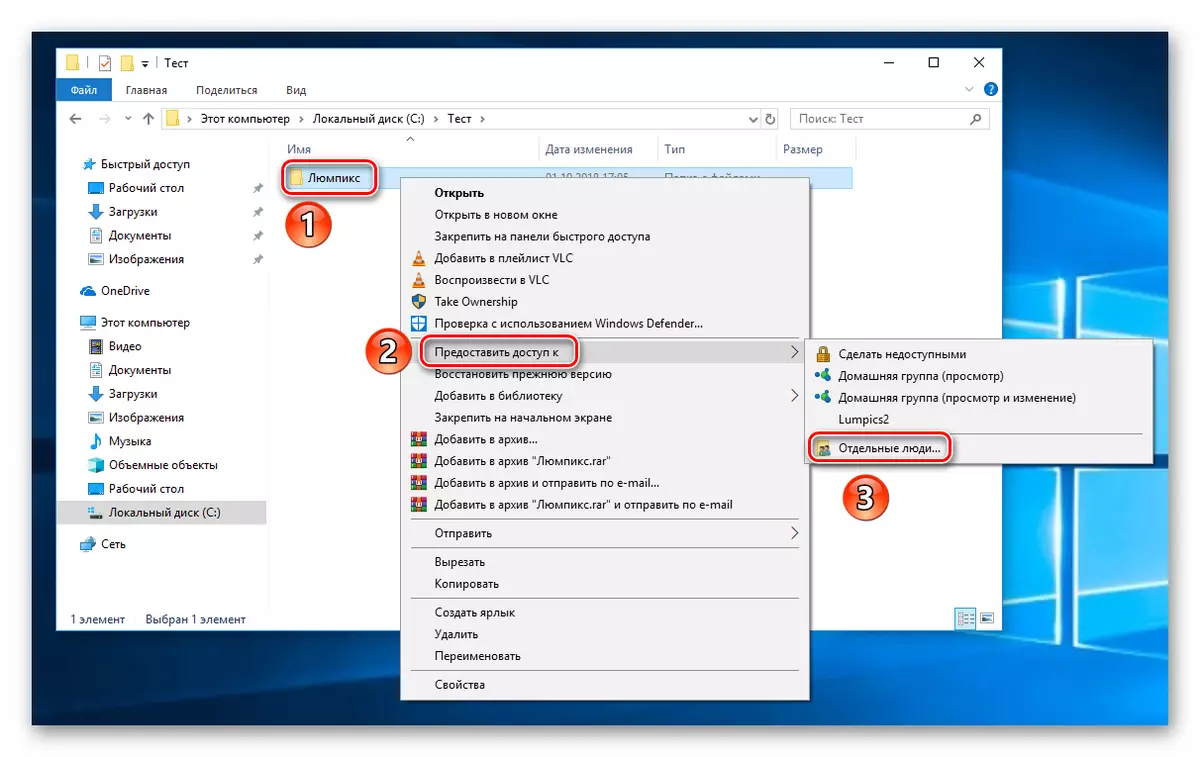
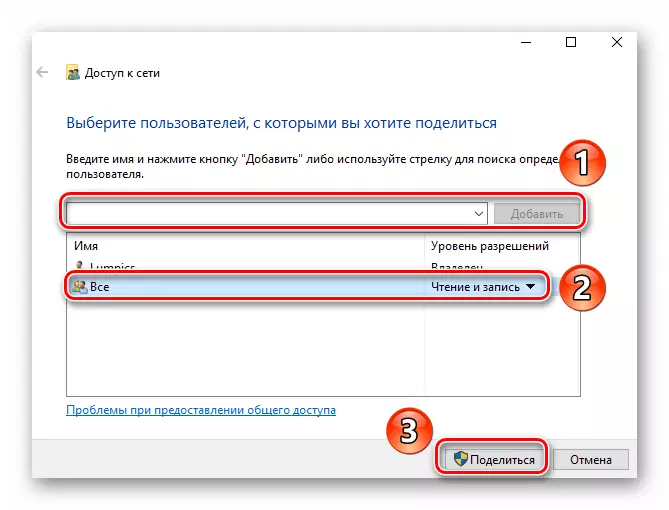
رستي ۾، هڪ حڪم آهي جيڪو توهان کي توهان سڀني فولڊر ۽ فائلن جي هڪ فهرست ڏسڻ جي اجازت ڏئي ٿو جنهن ۾ توهان اڳ ۾ پهچائي سگهو ٿا:
- ايڪسپلورر کوليو ۽ ايڊريس بار ۾ بار جي قسم ۾.
- سڀئي دستاويز ۽ ڊائريڪٽر "صارفين" فولڊر ۾ محفوظ ڪيا ويا آهن.
- کوليو ۽ ڪم تي اڳتي وڌو. توهان پڻ ضروري فائلون کي ان جي روڪ ۾ محفوظ ڪري سگهو ٿا ته اهي ٻين معقن کان استعمال لاء آهن.
- "شروع" کي وڌايو، "سسٽم" اعتراض کي ڳولهيو ۽ ان کي هلن.
- کاٻي پينل تي، "ترقياتي سامونڊي پاررچ" ڳوليو.
- "ڪمپيوٽر جو نالو" ٽيب تي وڃو ۽ "تبديلي" تي ڪلڪ ڪريو.
- "ڪمپيوٽر جو نالو" ۽ "ڪم ڪندڙ گروپ" فيلڊ ۾، ضروري نالن کي داخل ڪريو، ۽ پوء تبديليون لاڳو ڪريو.
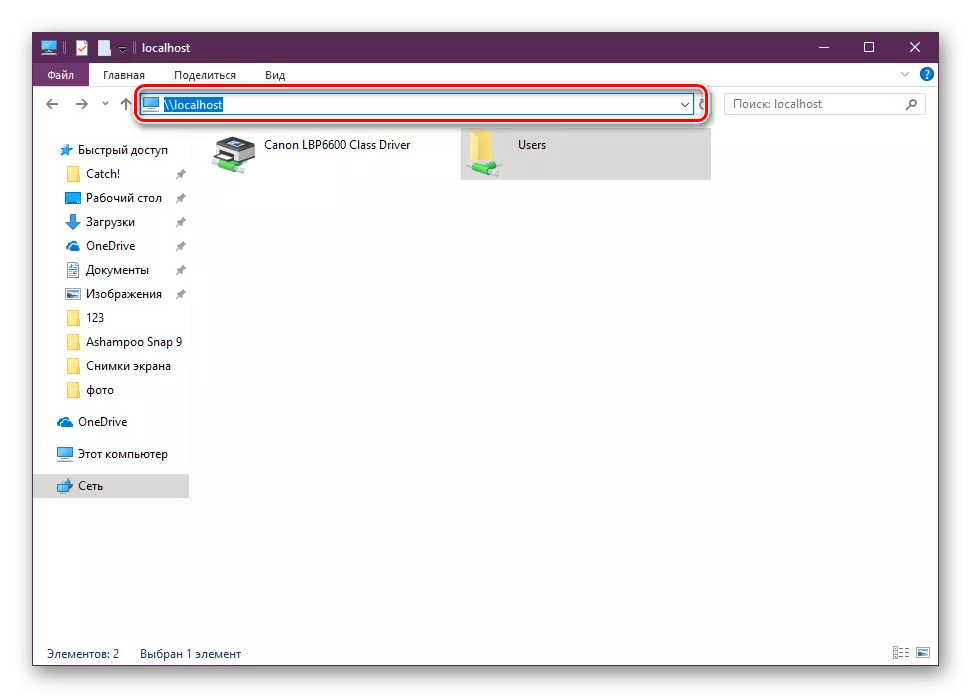
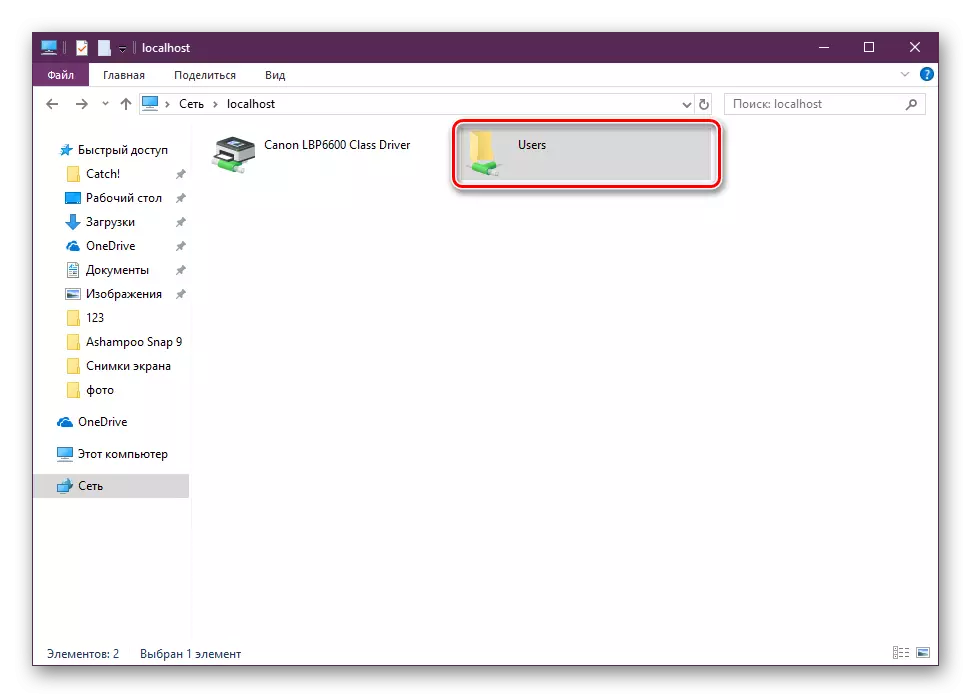
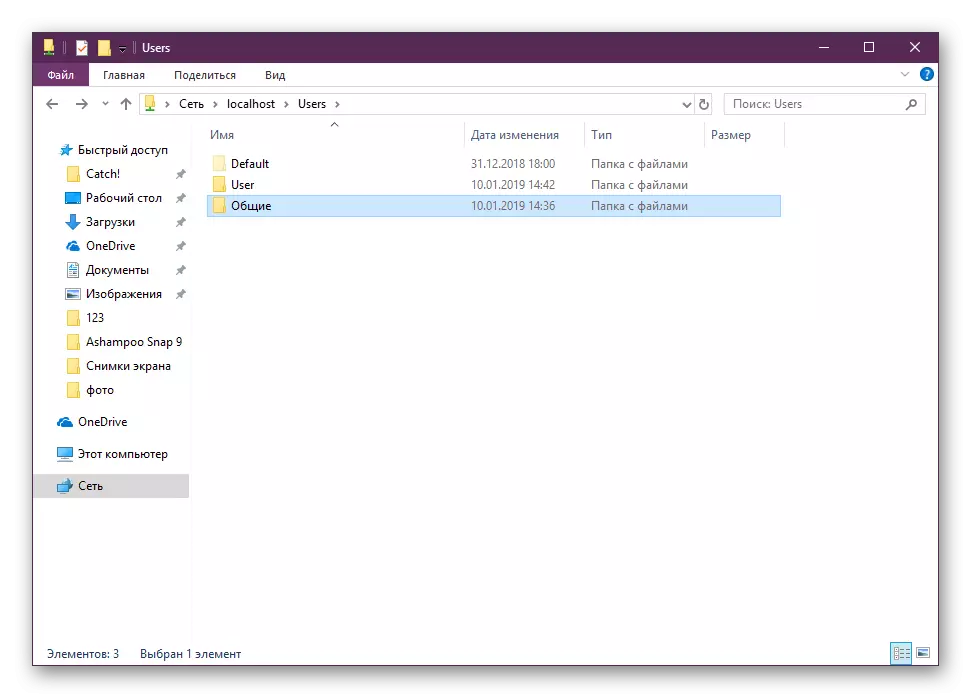
قدم 5: ڪمپيوٽر جو نالو ۽ ڪم ڪندڙ گروپ کي تبديل ڪريو
هر مقامي هارڊويئر وٽ پنهنجو نالو آهي ۽ ان سان لاڳاپيل ونڊو ۾ ظاهر ڪيو ويو آهي. ان کان علاوه، اتي هڪ ڪم ڪندڙ گروپ آهي جيڪو ان جي نالي تي پڻ رکي ٿو. توهان هن ڊيٽا کي پنهنجو پاڻ کي هڪ خاص سيٽنگ استعمال ڪندي تبديل ڪري سگهو ٿا.
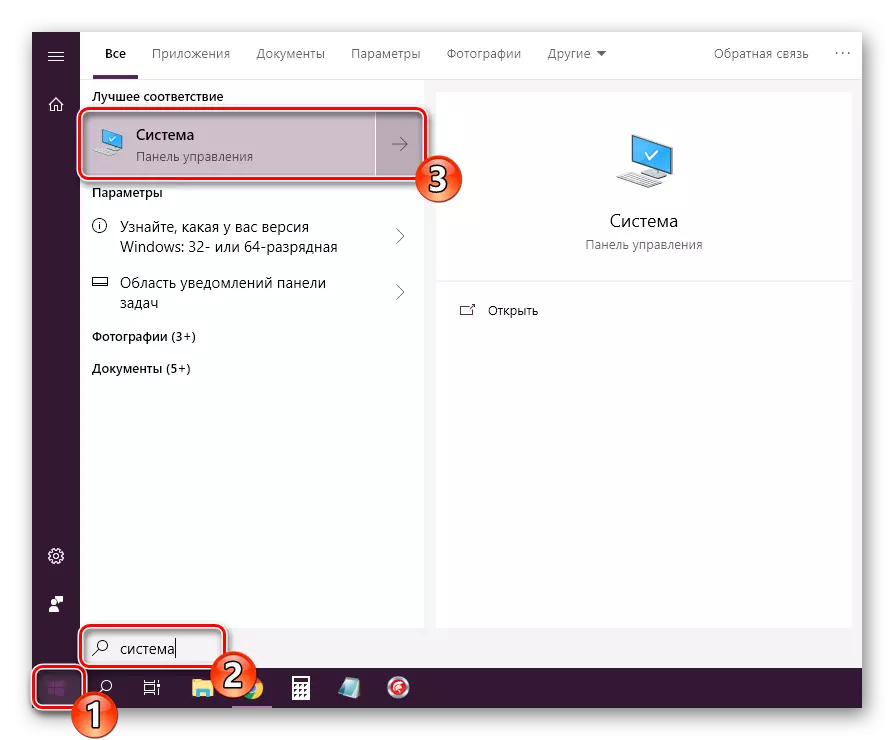
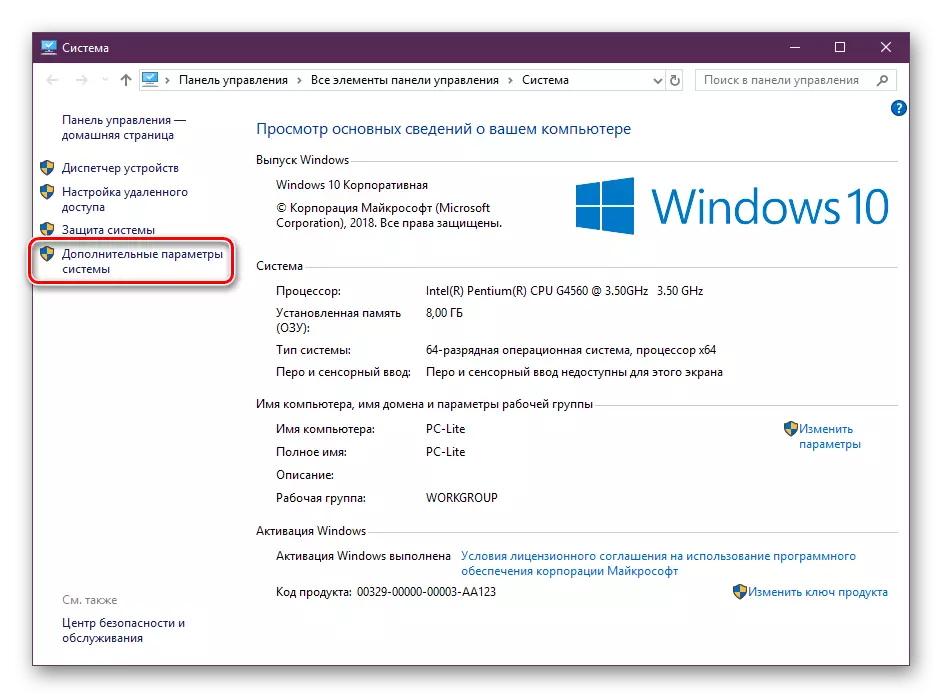
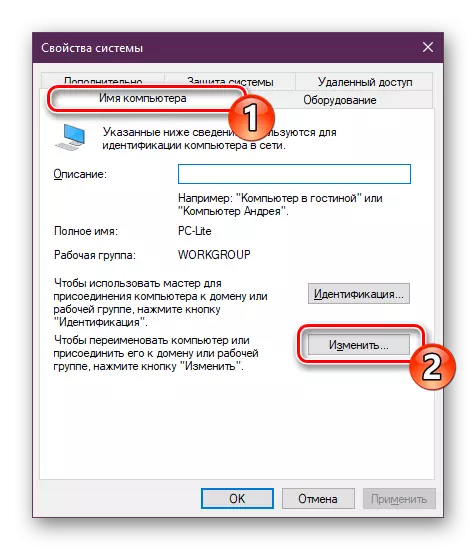
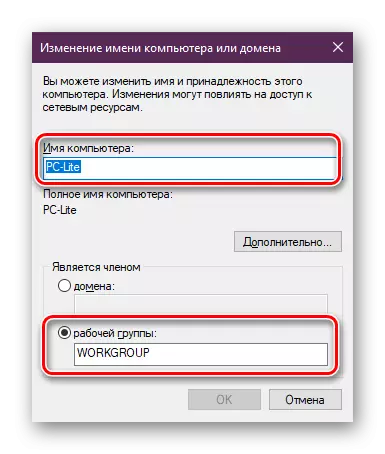
انهي تي، ونڊوز 10 ۾ گهر نيٽ ورڪ کي ترتيب ڏيڻ جو عمل، مڪمل ڪيو ويو.
آخري تي
-، جيئن اسان مقامي نيٽ ورڪ ٺاهڻ ۽ ترتيب ڏيڻ لاء، توهان کي توهان جي ڪجهه وقت ۽ سهولت ۽ آرام ۽ آرام ۽ آرام ۽ آرام جو آغاز آهي. ۽ توهان جي ڪمپيوٽر تي فائر والل ۽ اينٽي وائرس سافٽويئر جي پيماني تي چيڪ نه ڪريو ته انهن مقامي نيٽ ورڪ جي صحيح ۽ مڪمل آپريشنن جو مداخلت نه ٿا ڪري.
پڻ ڏسو:
ونڊوز 10 ۾ نيٽ ورڪ فولڊر تائين رسائي سان مسئلا حل ڪرڻ
ونڊوز 10 ۾ ڪوڊ 0x8000070035 سان گڏ نيٽ ورڪ رستو "کي ختم نه ڪيو ويو آهي
